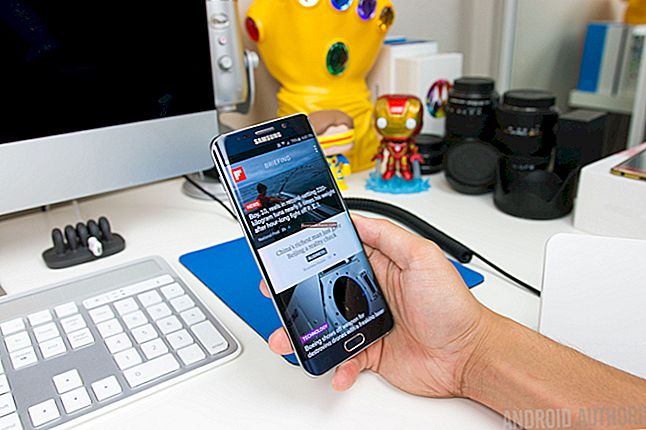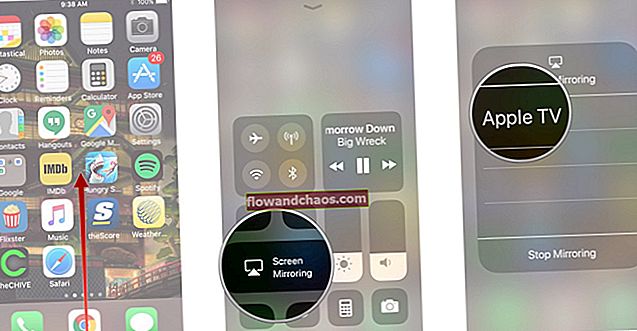סוללה שלא נטענת ב- MacBook Pro יכולה להיות די מתסכלת. אתה מקבל את MagSafe לחייב את ה- MacBook שלך, אבל זה לא יעבוד. מחוון האור צריך להיות בצבע כתום, אך אם הוא ירוק או כבוי לחלוטין, פירושו שהוא אינו נטען. לחלופין, מחוון הנורה כתום, אך סמל הסוללה ב- MacBook שלך מראה שהוא אינו נטען. כיצד לפתור בעיות אלה?
ראה גם: כיצד לתקן Mac לא יתחבר ל- WiFi
סוללה אינה נטענת ב- MacBook Pro - כיצד לפתור אותה
בדוק את שקע החשמל
לפני שנעבור לשלבי פתרון הבעיות, נסה לטעון את ה- Mac שלך באמצעות שקעי חשמל שונים או נסה להשתמש באותו שקע לטעינה של מכשיר אחר. אם החשמל במקום שלך הופסק בזמן הטעינה, נסה לנתק את ה- MagSafe מהשקע, המתן 30 שניות עד דקה וחבר אותו שוב.
בדוק את MagSafe

בדוק את ה- MagSafe שלך, הן את המתאם והן את הכבל. וודא שאין נזק למתאם או לכבל. נסה להשתמש ב- MagSafe אחר כדי לטעון את ה- MacBook Pro שלך. אם זה עובד בסדר, אתה יודע את התשובה. המשמעות היא שעליך להחליף את MagSafe לחדשה.
נקה את יציאת MagSafe ב- MacBook

לפעמים, הסיבה לכך שהסוללה לא נטענת ב- MacBook Pro נובעת מדבר פשוט. אחת הנפוצות שבהן היא שמשהו תקוע ביציאת MagSafe, כמו אובייקט זעיר או פסולת. בדוק והוצא את החפצים מהנמל בעזרת קיסם. כשתסיים, עשה את אותו הדבר למתאם MagSafe. עשו זאת בעדינות ובזהירות.
בדוק את מצב הסוללה

לכל סוללה יש ספירת מחזורים. אם ה- MacBook שלך הגיע לספירת המחזורים המקסימלית שלך, עליך להחליף אותו במחשב החדש. בדגמי ה- MacBook Pro 2009 עד 2018 ספירת המחזור המקסימלית עד פי 1000. באפשרותך לבדוק מידע זה על ידי פתיחת תפריט Apple () ובחירת מידע מערכת. בחלונית זו תוכל לראות את ספירת המחזור הנוכחית ואת מצב הסוללה שלך. ייתכן שתראה אחד מארבעת מצבי הסוללה האלה: רגיל, החלף בקרוב, החלף כעת או סוללת שירות.
אפס את SMC
כיצד לתקן סוללה שאינה נטענת ב- MacBook Pro אם אימתת שה- MagSafe והסוללה נמצאים במצב רגיל? אתה יכול לנסות לאפס את SMC (בקר ניהול מערכות). ראשית, כבה את ה- MacBook שלך. חבר את MagSafe למקור חשמל. כעת לחץ על מקשי Shift (צד שמאל) + Control + Option ולחצן ההפעלה לחלוטין למשך כ -4 שניות ואז שחרר אותם. הפעל את ה- MacBook על ידי לחיצה על כפתור ההפעלה.
אפס סוללה
אם ל- MacBook Pro שלך יש סוללה נשלפת, תוכל לאפס אותה על ידי הסרת הסוללה. לאחר הוצאת הסוללה, לחץ על לחצן ההפעלה למשך 5 שניות והחזיר את הסוללה למקומה. אחרון, הפעל את המחשב הנייד על ידי לחיצה על כפתור ההפעלה. לפני שתבצע שיטה זו, הקפד לכבות את המחשב תחילה. אם מעולם לא פתחת את ה- MacBook שלך בעבר, מומלץ לקחת את ה- MacBook שלך לשירות מורשה של Apple כדי לעזור לך לאפס את הסוללה.